
Televizyon her zaman alakalıdır. İnternetin hızlı gelişmesinin koşullarında bile, popülaritesini kaybetmedi. Dijital televizyon ortaya çıktığında, kablo zamanıyla değiştirildiğinde, insanlar ağdaki favori kanalları aramaya başladı. Ve her zamanki gibi talep bir teklife yol açtı.
İnternet üzerinden televizyon izlemek
Online TV kanallarını izleme fırsatı uzun zaman önce ortaya çıktı, ama o zaman bu soru çok aktif değildi. Şimdi benzer hizmetler sağlayan birçok kaynak var. Ve bunun için ilgili web sayfalarını ziyaret etmek gerekli değildir. İnternete bir bilgisayar erişimi sağlamak ve üzerinde özel bir program belirlemek yeterlidir. Bu, makalede tartışılacak bir şey hakkında.Yöntem 1: Kristal TV
TV kristali, televizyon izlemek için nispeten yeni ve kullanışlı bir araçtır. İnternetin hızına bağlı olarak görüntü kalitesini otomatik olarak ayarlar, "Resimdeki resmi" modunu destekler ve akıllı TV ve mobil cihazların sahipleri için uygun olan farklı işletim sistemlerinde çalışabilir.
Ücretsiz olarak, kullanıcının çoğu Rus kanalı sunulur, gerisi abonelik tarafından sunulacaktır. Oyuncunun işini değerlendirmek için, basit adımlar yapmalısınız:
- Uygulamayı başlat.

- Kenar çubuğunda, kanallardan birini seçin ve Önizleme penceresine tıklayın.

- Müzikçalar ayarlarına gitmek için ekrandaki öğesine tıklayın.

Yöntem 2: TV Gözü
Sitede açıklamaya inanıyorsanız, TV gözünün kurucusu bir zamanlar favori dişlileri görüntülemek için nitel bir kaynak bulabildiler. Hepsi rahatsız edicidiler ya da çok fazla reklam içeriyordu ya da hiç başlamadı. Bu, bu aşamada en popüler olanlardan biri olarak kabul edilen kendi projesini yapmasını istedi.
Göz Uygulama TV, 40'tan fazla kanalın ücretsizdir. Daha iyi bir liste, çevrimiçi radyo ve web kameralarına erişimin yanı sıra, resmi web sitesinde bir kullanıcıyı bekliyor. Geliştiriciler programı olabildiğince basit kullanmaya çalıştılar. Bunun için ihtiyacınız var:
- TV'nin gözünü çalıştırın ve kanalı seçin.
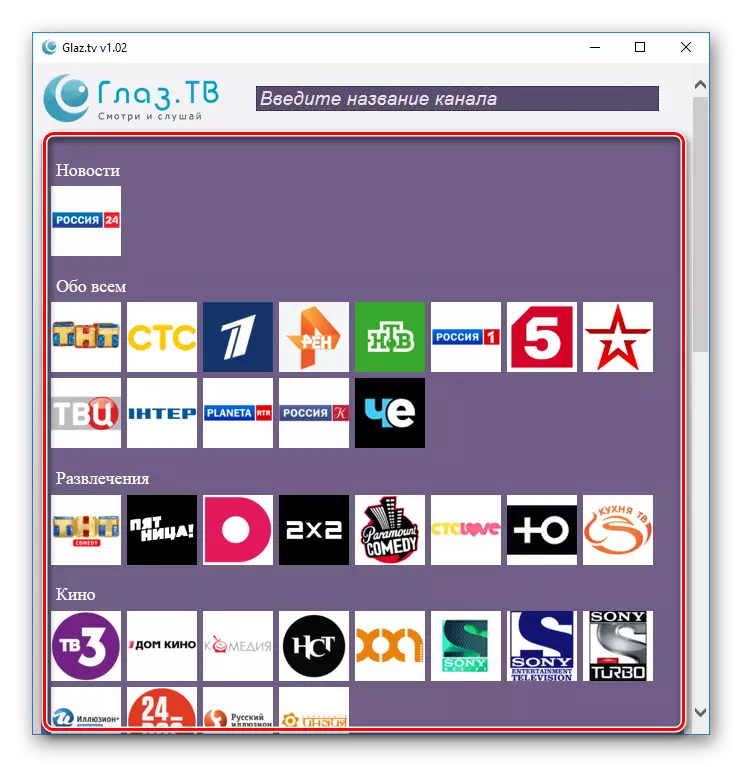
- Tam ekran moduna gitmek için "Genişlet" düğmesine basın.

Yöntem 3: VLC Media Player
Çeşitli nedenlerden dolayı VLC MP'yi tercih edebilirsiniz. Dosyaları hem sabit bir diskten hem de çıkarılabilir ortamdan üretir. Çok sayıda formatı destekler, neredeyse herhangi bir platformda çalışır ve hala tamamen ücretsiz kalır (reklam yoktur). Hevesle mütevazı bağışları kabul etmesine rağmen.
Oyuncu dijital televizyon yayınlamak için mükemmeldir (IPTV). Ancak bunun için, kanalların kanallarını M3U formatında indirmeniz gerekir, bu da internette büyük miktarlarda bulunabilir. Bundan sonra, aşağıdaki işlemleri yapmalısınız:
- VLC Media Player'ı çalıştırın.
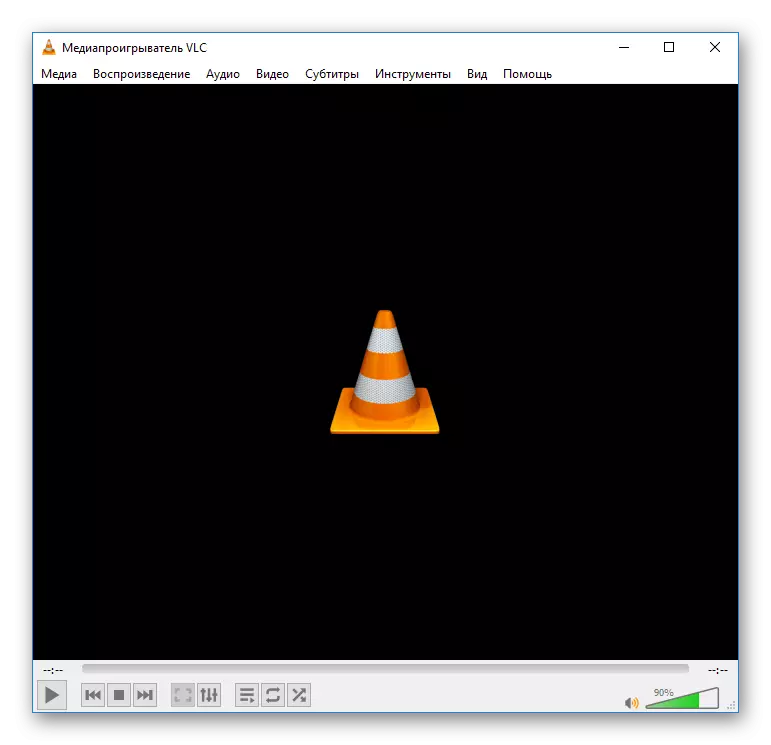
- "Medya" sekmesine gidin ve "Dosyayı Aç" seçeneğini seçin.

- İndirilen çalma listesini indirin.
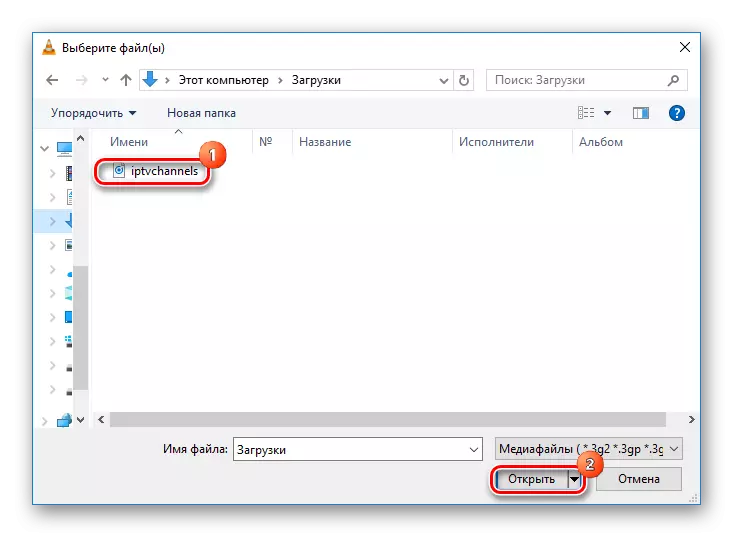
- Oynatıcıyı kontrol etmek için alt paneli kullanın.

Kanal paketi bir dosya biçiminde indirilmezse, ancak Medya sekmesindeki "URL'yi Aç" öğesini seçerek ağ adresini girinse, bağımsız olarak güncellenir.
Yöntem 4: progdvb
ProgDVB, televizyon izlemek ve radyo dinlemek için bir yoldan daha fazla bir şey olan güçlü, çok işlevli bir uygulamadır. Ana özellikleri arasında: ertelenmiş görünüm işlevi, altyazılar, teletekst, yerleşik ekolayzır, dosya sabit diskten ve HDTV desteğinden açma yeteneği.
Uygulama, uzaktan kumanda kullanırken uygun olan en son ProgTV arayüzü ile birlikte kurulur. Ve ılımlı bir ücret karşılığında, kullanıcı belirli gereksinimler altında yapılandırılmış özel bir sürüm alacak. TV kanallarını görüntülemek için gitmek için:
- Programı çalıştır.

- Kanal listesinin altındaki bölgeye tıklayın ve "Internet TV" seçeneğini seçin.
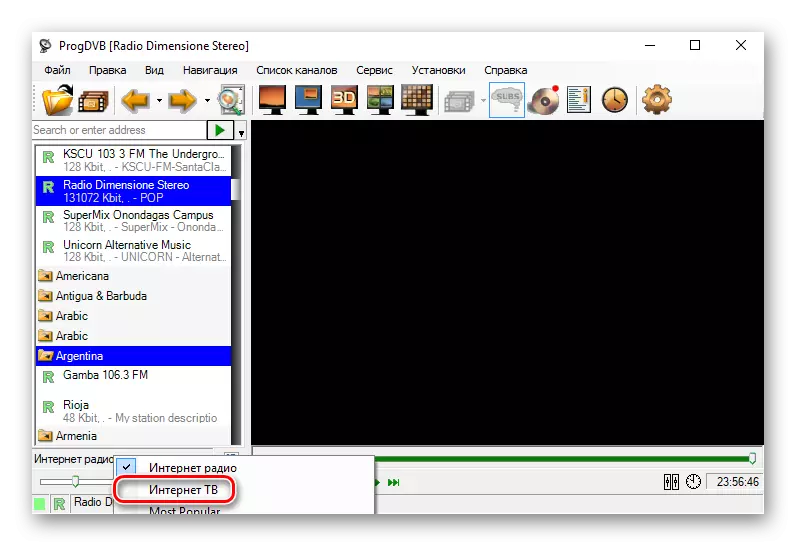
- Sağ pencerede, kanalı seçin.
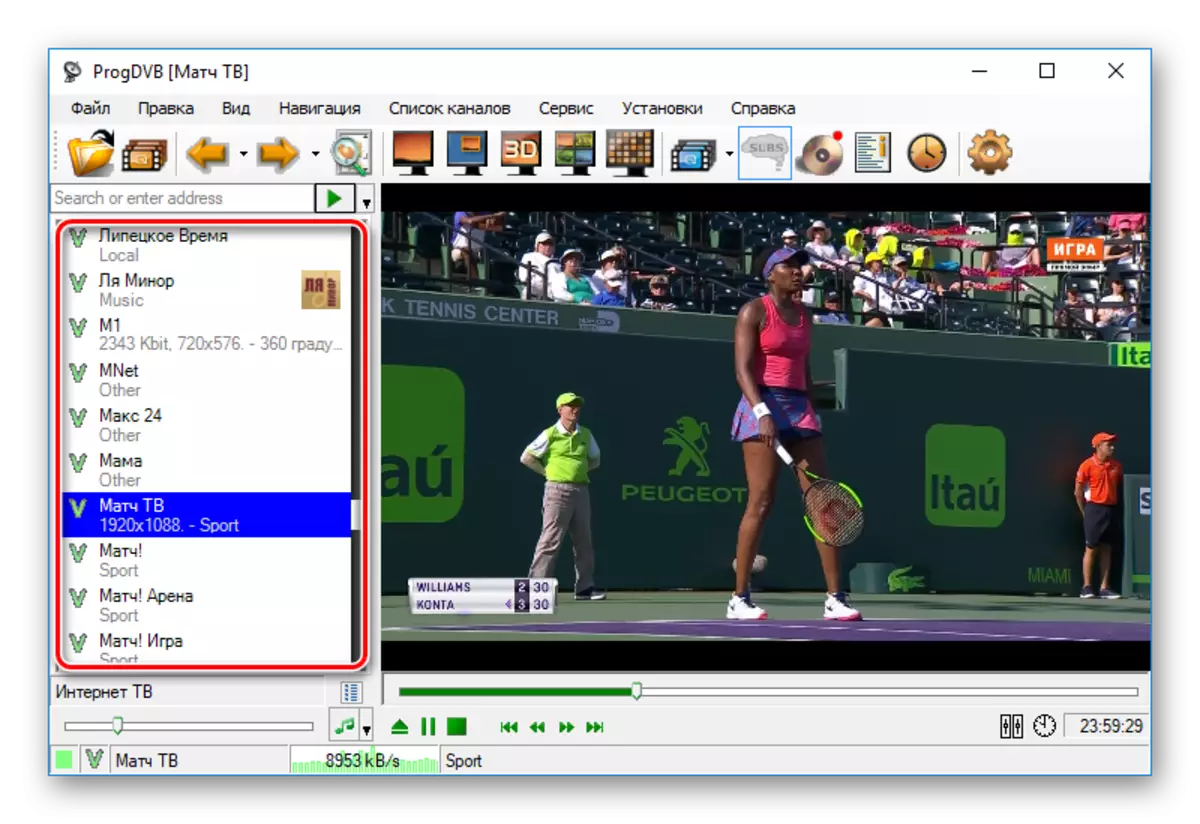
- Programı kontrol etmek için ekranın altındaki paneli kullanın.
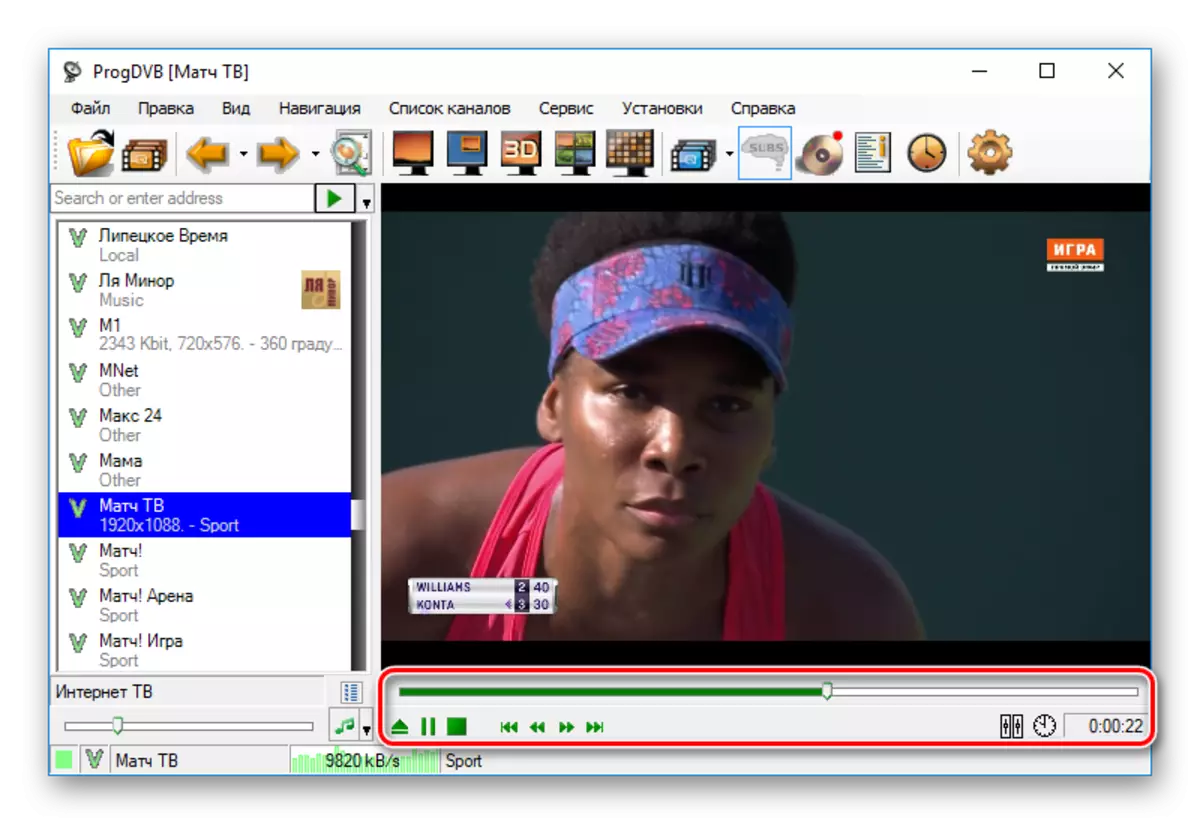
Tıpkı önceki sürümdeki gibi, adrese kanal listesi ile pencerenin üstündeki alana girerek üçüncü taraf bir çalma listesi ekleyebilirsiniz.
Yöntem 5: Combo Player
Belki progdvb ve geniş fırsatlar sunar, ancak kombinasyonun kullanımı kesinlikle daha kolaydır. Her şeyden önce, bu, en basit arayüzün yanı sıra popüler olmaları muhtemel olmayan fonksiyonların eksikliği ile gösterilir. Ücretsiz erişim, yüzlerce radyo istasyonu ve 20 federal kanaldır. Aylık abonelikte listeyi artırabilirsiniz.
İhtiyacınız olan uygulamayı kullanmak için:
- Combo oynatıcıyı çalıştırın.

- Sol pencerede, istediğiniz kanalı seçin.
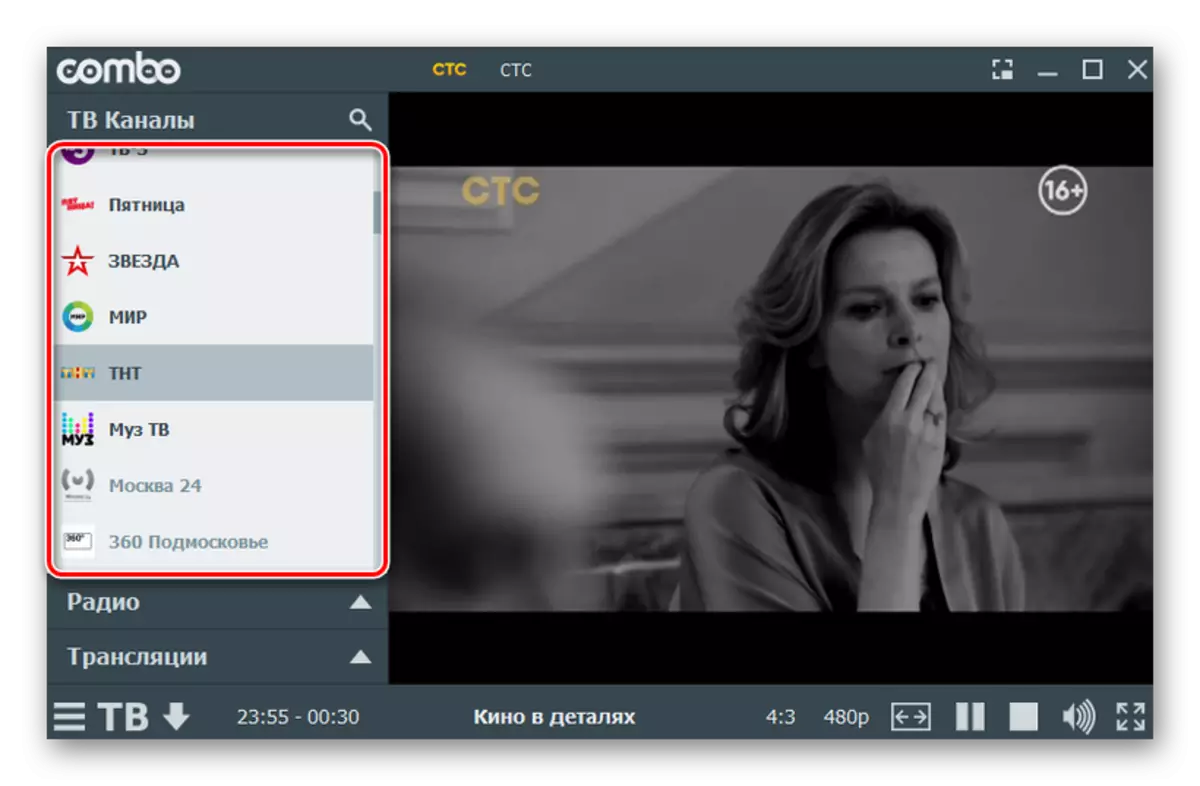
Yöntem 6: Sopcast
Sopalka, çevrimiçi modda başka bir video ve ses içeriği tercümanıdır. Rusça destekler ve kendi yayınlarınızı kaydetmenizi sağlar. Ancak bu seçeneği en iyilerinden birini aramak imkansız, burada çok az sayıda kanal var ve çoğunlukla tüm yabancı kökenli.
Sopcast spor severler için daha uygundur, çünkü futbol maçları genellikle orada yayınlanır. Ancak her zaman mevcut değiller. M3U formatındaki çalma listelerinin listesini genişletin, bu yazılım için Internet'te özel arama yapmanız gerekecektir. Bununla birlikte, bu bir çalışma programıdır ve kolayca kullanın:
- Oynatıcıyı kurar ve çalıştırırız, "Anonim'e Git" öğesini seçin ve "Giriş Yap" seçeneğini tıklatın (İsterseniz bir profil oluşturabilirsiniz).

- "Tüm Kanallar" sekmesini seçin ve mevcut yayınlardan birini çalıştırın.
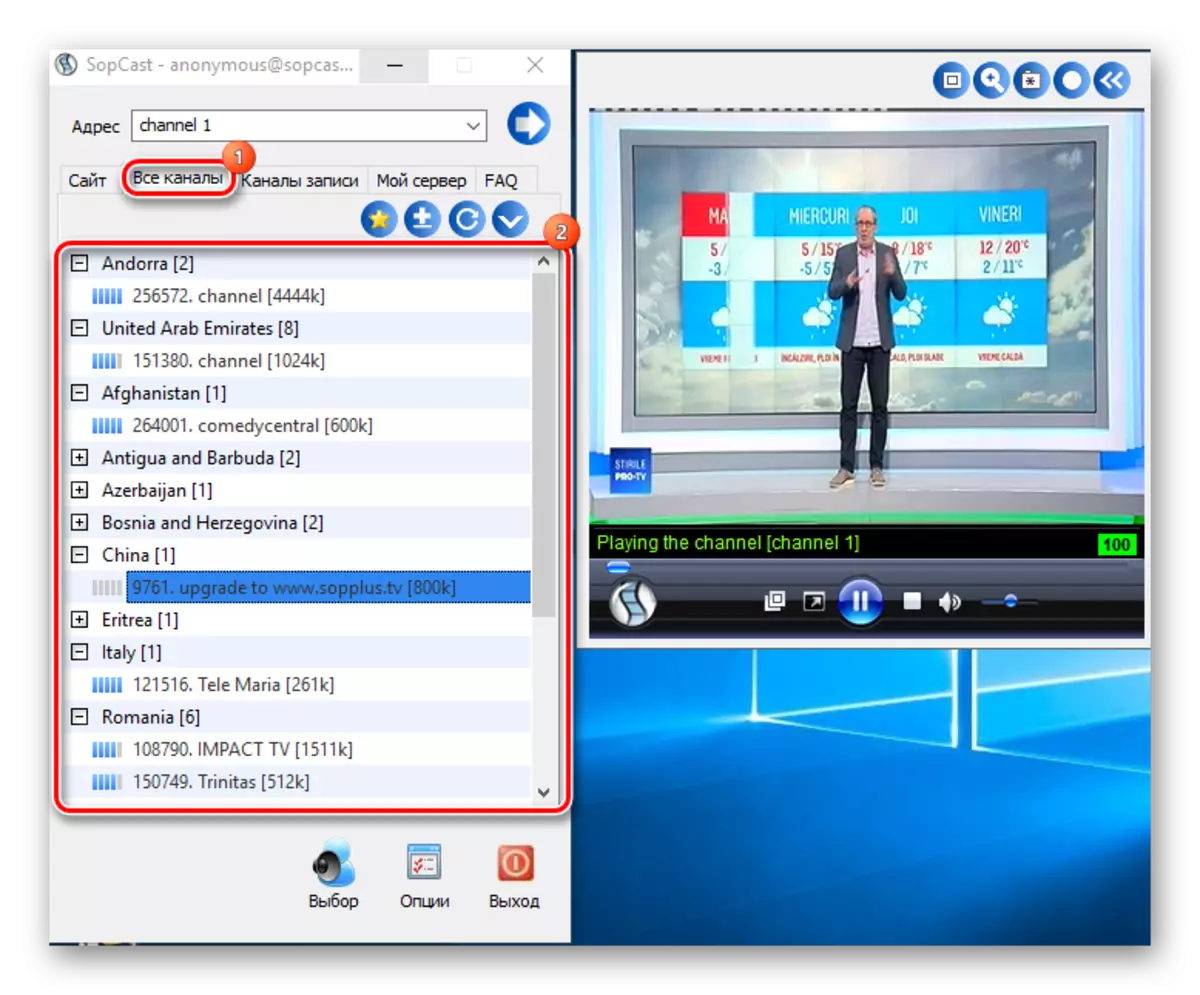
Daha fazla oku:
Sopcast ile futbol izlemek nasıl
Sopcast Nasıl Kullanılır
Yöntem 7: IP-TV Oynatıcı
IP-TV oynatıcı, dijital televizyonu görüntülemek için en popüler araçlardan biri olarak kabul edilir. Genellikle kanallara erişim sağlayıcıya sağlar. Ancak, böyle bir servis sağlanmazsa, tamamen sembolik bir ücret karşılığında sağlamaya hazır olan üçüncü taraf hizmetleri kullanabilirsiniz.

Ve etkileyici bir kanal paketine ek olarak, kullanıcı, dosyaya, televizyon programlarını ve görüntüleme ve yazma zamanlayıcısını destekleyen bir akış gibi birçok ilginç özellik alır.
Devamını oku: IP-TV oynatıcıda internet üzerinden TV izlenir
Ve bu tamam değil. Ağda fazla çaba sarf etmeden en az on benzer uygulama bulabilirsiniz. Ama nokta nedir, çünkü sadece TV kanallarını izlemekle ilgilidir. Yeni bir şey sunamazlar ve bazı programlar bile başlamadı. Başka bir şey, yukarıda açıklanan yöntemler. Her biri diğerinden farklıdır, arayüzlerle başlar ve yeteneklerle sona erer. Ancak bir tane doğru bir şekilde birleştirir - bu tamamen çalışan bir yazılımdır.
